GNU Nano è poco conosciuto come l'editor di testo Nano. È stato uno strumento rapido, facile da usare e pratico sia per usi normali che professionali. Non importa se sei un utente normale o un utente root, Nano accoglie tutti per la codifica e la modifica degli script. Nelle recenti distribuzioni Linux, Nano viene preinstallato con il sistema operativo. Tuttavia, se stai utilizzando un server o una distribuzione Linux retrodatata, potresti dover installare GNU Nano sul tuo computer. L'utilizzo e l'installazione di GNU Nano multipiattaforma in Linux è facile e senza problemi.
GNU Nano in Linux Desktop
All'inizio, l'editor di script Nano è stato inizialmente creato con il progetto GNU originale. Sebbene a quel tempo fosse utilizzato su sistemi basati su GNU, ora viene utilizzato anche su altri sistemi. È costruito sotto licenza GPL e per costruirlo viene utilizzato il linguaggio di programmazione C. In questo post vedremo come installare l'ultima versione di GNU Nano.
Metodo 1:installa GNU Nano tramite CLI
L'installazione di GNU Nano è facile, diretta e senza problemi. Poiché lo strumento Nano è stato ampiamente utilizzato dall'inizio di Linux, quindi non c'è dubbio che sia disponibile sul repository Linux ufficiale. Qui vedremo i metodi CLI per installare lo strumento GNU Nano su Linux tramite il comando ufficiale di gestione dei pacchetti. Qui useremo il comando apt per Debian/Ubuntu, yum per Fedora e Red Hat, Pacman per Arch e zypper per SuSE Linux.
Eseguire il seguente comando indicato di seguito con accesso root in base alla propria distribuzione con accesso root.
- Aggiorna il repository di sistema e installa GNU Nano su Ubuntu/Debian Linux
sudo apt-get update
sudo apt install nano
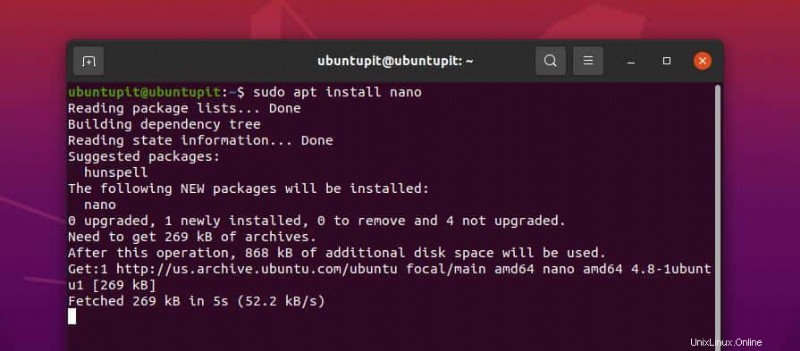
- Ricarica il repository di sistema e installa GNU Nano su Fedora/Red Hat Linux
sudo dnf update
sudo yum update
sudo yum install nano
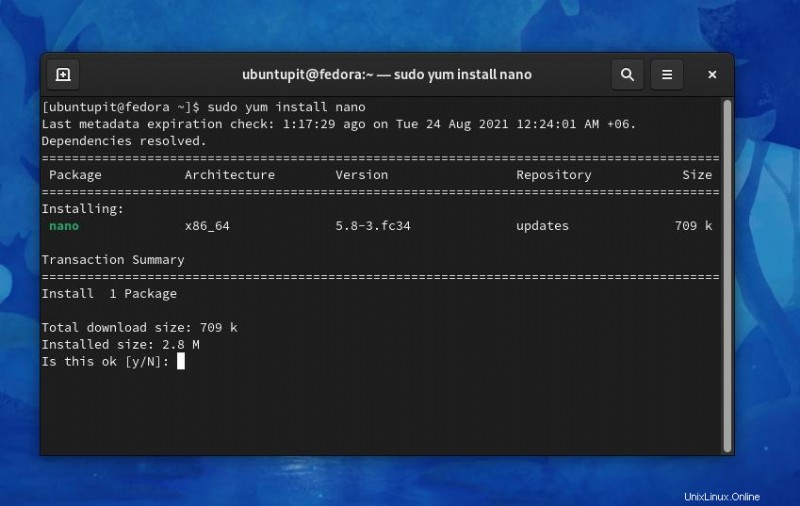
- Installa GNU Nano su Linux basato su Arch
sudo pacman -Syy
sudo pacman -S nano
- Installa GNU Nano su SuSE/openSuSE Linux
sudo zypper refresh
sudo zypper update
sudo zypper install nano
Metodo 2:installa GNU Nano tramite Snap
Se hai trovato modi per installare GNU Nano su Linux tramite Snap, ecco fatto. Assicurati che il demone Snap sia installato sul tuo sistema Linux. Se non hai il pacchetto Snap sul tuo sistema, leggi questo post per sapere come installare e iniziare con Snap su Linux. Infine, ora puoi eseguire il seguente comando Snap indicato di seguito per installare GNU Nano in Linux.
sudo snap install nano
Al termine dell'installazione, ora puoi controllare la versione di GNU Nano per assicurarti che sia installata correttamente sul tuo computer.
nano --version
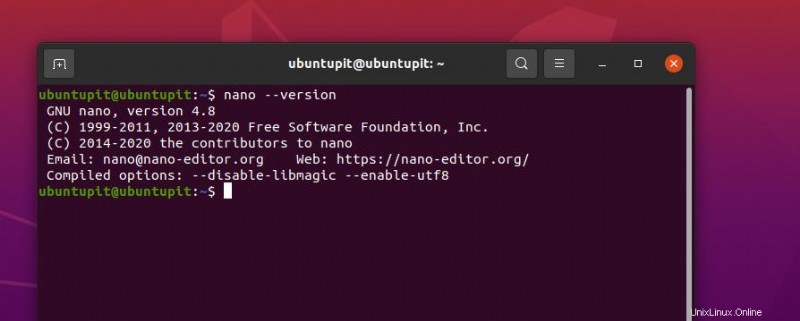
Inizia con GNU Nano
Alcuni dicono che usare l'editor di testo Nano sia un po' complesso. Ma direi che non è difficile, è solo un po' complicato. Tuttavia, ecco alcune scorciatoie da tastiera e comandi comuni e di base che le persone cercano principalmente.
Per modificare qualsiasi file di testo/script da una directory, eseguire il seguente comando indicato di seguito. In esecuzione con un sudo l'accesso ti consentirà di modificare a livello di root.
sudo nano /home/USERNAME/test.txt
Poiché il Nano è un editor di testo basato su tastiera, a volte è difficile ricordare i comandi da tastiera. In tal caso, puoi abilitare il puntatore del mouse su GNU Nano su Linux.
nano -m /home/USERNAME/test.txt
Per conoscere altri suggerimenti e manuali su GNU Nano, puoi eseguire i seguenti comandi indicati di seguito.
nano –help
man nano
Ecco alcune scorciatoie da tastiera di base dello strumento GNU Nano, spero che tu le trovi utili.
- Usa il
CTRL + Oper salvare un file nella directory corrente. - Usa il
CTRL + Xcombinazione di tasti per uscire dall'editor di testo Nano. - Premi il
CTRL + Wtasti insieme per cercare qualcosa su Nano - Usa il
CTRL + Achiavi insieme per andare all'inizio dello script/file di testo. - Allo stesso modo, usa
CTRL + Echiavi insieme per andare alla fine del file.
Rimuovi Nano da Linux
Rimuovere lo strumento GNU Nano sui sistemi Linux è semplice. Tutto ciò di cui hai bisogno è eseguire il seguente comando di gestione dei pacchetti nella shell del terminale con accesso root. Utilizza il comando appropriato in base alla tua distribuzione.
- Rimuovi Nano Tool da Debian/Ubuntu
sudo apt-get remove nano
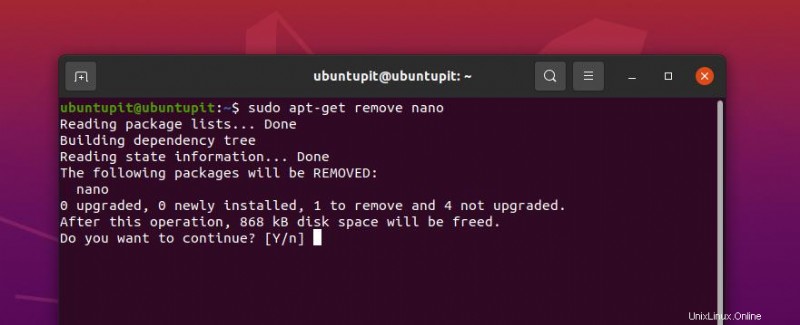
- Disinstalla GNU Nano su Fedora/Red Hat System
yum remove -y nano
- Disinstalla GNU Nano su Arch Linux
Per rimuovere lo strumento GnU Nano su un sistema Linux basato su Arch, puoi utilizzare lo strumento di gestione dei pacchetti Pamac basato su GUI. Troverai tutti gli strumenti installati lì. Dagli strumenti installati, seleziona semplicemente lo strumento che devi rimuovere, quindi fai clic sul pulsante Rimuovi e procedi con la password di root.
Puoi anche usare il seguente comando sulla tua shell per rimuovere Nano da Arch Linux.
sudo pacman -R nano
Se hai utilizzato il metodo Snap per installare GNU Nano sul tuo sistema Linux, esegui il seguente comando per rimuovere Nano dal tuo sistema.
sudo snap remove nano
Esegui il seguente comando sulla shell del terminale con accesso root per rimuovere lo strumento GNU Nano da un sistema SuSE.
sudo zypper remove nano
Ultime parole
Nessun litigio tra Vim e Nano, entrambi hanno diversi livelli di utenti e fan. Se sei abituato a Vim, non c'è niente di male nel provare l'editor di testo Nano. Personalmente uso molto il Nano per la sua disponibilità e i comandi universali. In tutto il post abbiamo visto come installare GNU Nano su Linux.
Per favore condividi questo post con i tuoi amici e la comunità Linux se lo trovi utile e utile. Puoi anche scrivere le tue opinioni su questo post nella sezione dei commenti. Puoi anche farci sapere quali altri editor di testo preferisci utilizzare quotidianamente sul tuo sistema.